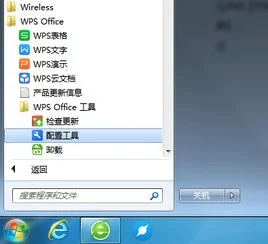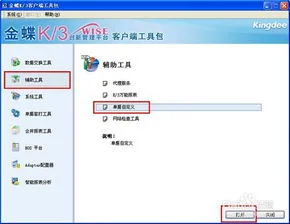1.wps演示怎么自动播放
很多朋友都不知道wps演示2016自动播放怎么设置?所以下面小编给大家带来的是wps演示2016自动播放设置教程,有需要了解的朋友快来看看吧!
wps演示2016设置幻灯片自动放映播放方法
1、打开你的PPT,做好你每张PPT的内容
2、然后点击“幻灯片放映”中“幻灯片切换”在右侧的对话框中“换片方式”去掉“单击鼠标时"的勾勾,勾选“每隔”设置你想要播放都下一张幻灯片的时间点击应用于所有幻灯片。
3、点击幻灯片放映菜单中"设置放映方式“在弹出的对话框中勾选“循环放映,按ESC键终止”。单击“确定”。
设置自动播放的同时,大家也可以设置wps演示2016自动朗读哦
wps演示2016设置自动朗读全文
1、打开wps演示,2016版,新建一个演示文稿,把幻灯片版式设为只有标题版式。
2、在文本框里,输入一首古诗。字号44,字体华文行楷。注意要输入标点,否则朗读就不会停顿,像流水账一样哦。
3、选中文本,单击居中工具居中一下。单击特色功能---朗读---当页朗读。
4、这时候会弹出一个对话框,要求登录。登录方式手机号,邮箱,微信,QQ等。现在我选择qq登录。
5、如果当前QQ已经上线,则系统自动回识别,你只要点一下头像确认就行了。
6、单击朗读---显示工具栏。
7、工具栏有播放按钮三角形,停止按钮正方形,还有语速和语调设置按钮,你可以适当调整,进行朗读播放。当然喽,你还可以利用操作系统的录音工具把语音录制下来,插入幻灯片使用。
以上就是小编给大家带来的是wps演示2016自动播放设置教程,没看小编的文章之前还有疑问的网友们,现在看了小编的文章还会不懂吗?小编认为这篇文章是对大家有所帮助的,大家有任何疑问可以在下方留言哦!
2.wps演示,具体怎么弄
一、演示效果的设置 在进行幻灯演示前,首先要完成文档的编辑操作,确认文档已经完成所 需要的编辑以及修改操作,因为在演示的过程中是不能够对文档进行编辑的。
此 外,在演示之前,还需要对演示的效果进行相应的设置,具体的设置操作如下:1.设置页面切换方式 页面切换方式是指在进行页面演示的过程中,页面之间的切换方式。WPS2000 系统一共提供了十三种页面切换的效果,而每一种效果中又包含了多种 不同的切换方式。
如果要设置页面切换方式,那么可以执行如下的操作:(1) 单击主菜单中的“工具”命令,在下拉的命令列表中选择“演示” 命令,在弹出的下一级菜单中选择 “换页方式” 命令,或者在文档窗口中单击鼠 标右键,然后在“演示”命令下选择“换页方式。”亦可。
(2) 随即在弹出的“设置换页方式”对话框左边的列表框中,用鼠标单 击选中某个效果前面的 “+” ,随即将会展开该效果下面的各种页面切换的方式。此时单击对话框中的 “预览” 按钮,则在对话框中右上方的预览窗口内即可预览 选中的页面切换效果。
(3) 在对话框中有“慢速” 、“中速”和“快速”三个单选框,通过它们 可以设置页面切换过程的速度,可以根据实际演示的需要进行选择。(4) 在“换页方式”框中,如果单击选中“单击鼠标”单选框,则在演 示的过程中,单击鼠标即可进行页面的切换;如果选中 “隔 XX 秒” 单选框( 其中 XX 代表时间间隔) ,然后在输入框中输入时间间隔,那么在演示的过程中,系统 将自动以所设置的时间间隔进行自动切换。
(5) 页面切换的过程中如果要设置音乐,可以单击对话框中的“声音” 复选框,然后在弹出的 “打开” 对话框中,选择适囊衾治募?( 只能够选择*.WAV 文件) 。然后单击“打开”按钮即可,此时将返回“换页方式”对话框。
如果要 使选中的声音循环播放,那么可以单击选中 “换页方式” 对话框中的 “循环播放” 复选框即可。2.设置页面背景音乐 所谓页面背景音乐是指在演示的过程中系统所播放的背景音乐,通过播 放背景音乐可以提高人们观赏演示效果的兴趣。
如果要设置页面背景音乐,那么 可以执行如下的操作:(1) 单击主菜单中的“工具”命令,在下拉的命令列表中选择“演示” 命令,在弹出的下一级菜单中选择 “背景音乐” 命令,或者在文档窗口中单击鼠 标右键,在弹出的系统快捷菜单中选择 “演示” 命令,在弹出的下一级菜单中选 择“背景音乐。”亦可。
(2) 在弹出的“选择背景音乐”对话框中,如果要使用“ CD 音乐”作为 背景音乐,那么在 CD - ROM 中放入一张音乐 CD 后,单击选中对话框中的“ CD 音 乐”单选框,然后在“曲目”框中的“从”和“到”输入框中输入所需要的 CD 音乐的磁道,实际上就是音乐 CD 中的音乐段落。在 “时间” 框中的 “从” 和 “到” 输入框中可以输入播放背景音乐的时间。
(3) 如果要选择声音文件作为背景音乐,那么可以单击选中对话框中的 “ WAV 文件”单选框,然后单击“浏览”按钮。在弹出的“打开”对话框中,即 可选择要使用的声音文件。
单击“打开”按钮返回“选择背景音乐”对话框,此 时可以通过单击对话框中的“试听”按钮来试听选中的声音文件。(4) 如果要选择 MIDI 音乐作为背景音乐,那么可以单击选中对话框中的 “ MIDI 音乐”单选框。
然后单击“选择 MIDI ”按钮,在弹出的“打开”对话框 中,即可选择要使用的 MIDI 音乐。单击“打开”按钮返回“选择背景音乐”对 话框,此时可以通过单击对话框中的“试听”按钮来试听选中的 MIDI 音乐。
(5) 设置完成后单击“确定”按钮即可。如果选中的背景音乐要反复循环播放,那么可以单击选中对话框中的 “循环播放”单选框即可。
二、演示 在完成演示的设置后,就可以开始演示了。如果要进行演示,那么单击 主菜单中的“工具”命令,在下拉的命令列表中选择“演示”命令,然后在弹出 的下一级菜单中选择 “开始演示” 命令,或者在文档窗口中单击鼠标右键,在弹 出的系统快捷菜单中选择 “演示” 命令,然后再在弹出的下一级菜单中选择 “开 始演示”命令即可。
在开始演示后,系统将会对文档进行全屏显示,在此时如果要使用 WPS2000 系统所提供的粉笔功能,那么可以单击鼠标右键,在弹出的快捷菜单中 选择“粉笔”命令。然后,再单击鼠标右键,在弹出的快捷菜单中选择“粉笔颜 色” 命令。
在弹出的下一级菜单中,系统提供了十六种常见的颜色以供选择使用。在选择粉笔功能后,按下鼠标左键,然后拖动鼠标即可在演示的页面上画出鼠标 运动的轨迹。
此时,不必担心轨迹线会画在原来的文档中,因为在演示的过程中 对文档的任何编辑工作都是不可能发生的。如果要将演示页面中画出的轨迹线消 除,那么可以单击鼠标右键,在弹出的系统快捷菜单中选择“重绘屏幕” 命令即 可。
如果在使用粉笔功能后,要放弃使用该功能,那么可以单击鼠标右键,在弹出的系统快捷菜单中选择“箭头”命令即可( 默认的情况下是选择“箭头” 命令的) 。在演示的过程中,可以通过单击鼠标右键,在弹出的系统快捷菜单中选 择“下一页” 、“上页” 、。
3.wps演示怎么调整放映速度呀
如果已经知道幻灯片放映所需要的时间,那可以直接在“排练”对话框内输入该数值。
1.在“幻灯片放映”菜单中点击“放映/排练计时”命令,激活排练方式。
2.将要设置时间间隔的幻灯片选中。
3.用鼠标单击“排练”对话框内的时间框,将光标定位于这里,在这个框里按照小时:分:秒的格式输入时间,完毕后按回车键,则所输入的时间便被生效,并自动放映下一张幻灯片并继续记时。
4.同理,只要在其它幻灯片上重要上述步骤,便可以将所有需要设置时间间隔的幻灯片处理完毕,只要在最后弹出的对话框里单击按钮“是”表示确认后,所设置的时间间隔便可以生效
4.wps演示怎样自动更新日期和时间
WPS演示自动更新时间和日期的方法:点击【插入】、【日期和时间】,之后勾选【日期和时间】,【自动更新】即可。